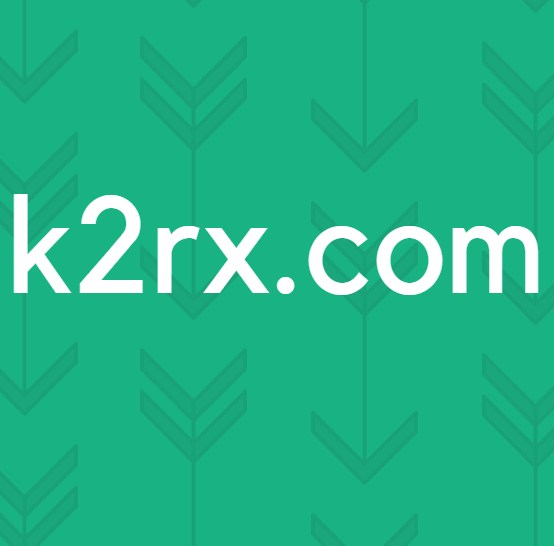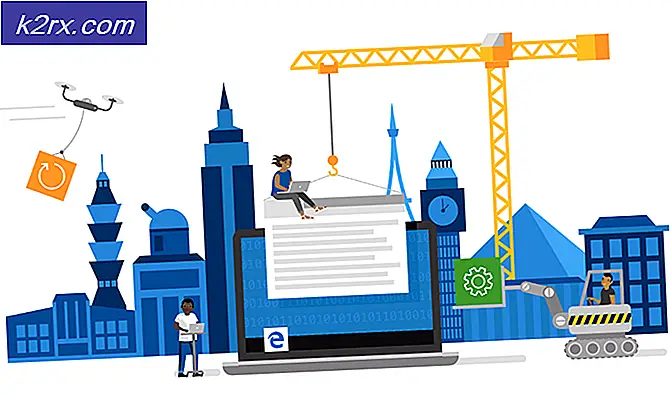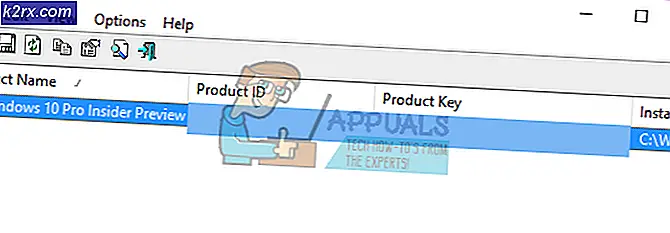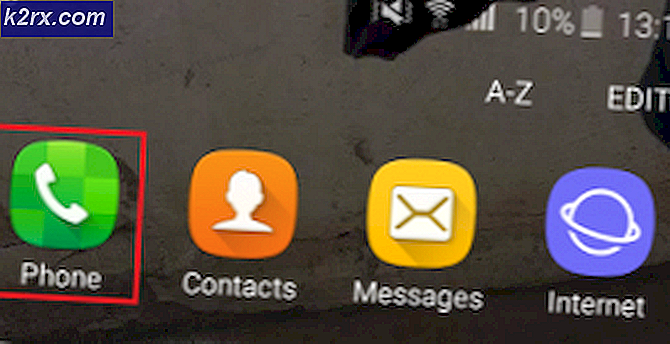วิธีเปิดใช้งานโหมดมืดบน Google Chrome
หลังจากที่ไม่มีตัวเลือก Dark Mode ใด ๆ จากอินเทอร์เน็ตเบราว์เซอร์ชั้นนำของโลกในที่สุด Google ก็ได้เพิ่ม Dark Mode ลงใน Chrome Dark Mode สำหรับ Google Chrome มีให้ใช้งานในทุกอุปกรณ์โดยคุณลักษณะนี้เรียกว่า Dark Mode บน Chrome เวอร์ชันเดสก์ท็อปและ Dark Theme บนอุปกรณ์เคลื่อนที่ ไม่ว่าจะเป็นในคอมพิวเตอร์ส่วนบุคคลหรือโทรศัพท์ / แท็บเล็ตของคุณหากคุณต้องการให้ Chrome มืดลงตอนนี้ไม่เพียง แต่เป็นไปได้ แต่ยังทำได้ง่ายอีกด้วย
ใน Chrome 73 และ Chrome 74 โหมดมืดสามารถใช้ได้สำหรับทั้งสองอย่าง MacOS และ Windows ตามลำดับ ด้วยการอัปเดตเหล่านี้ Chrome มีธีมสีเข้มที่ตอบสนองต่อชุดรูปแบบทั้งระบบที่กำหนดค่าไว้ในปัจจุบัน โหมดมืดของ Chrome จะถูกเรียกใช้และบังคับใช้โดยอัตโนมัติเมื่อธีมทั้งระบบใน Windows 10 หรือ MacOS 10.14 ขึ้นไปเปลี่ยนเป็นสีเข้ม อย่างไรก็ตาม หากคุณต้องการเปิดใช้งานโหมดมืดสำหรับ Chrome โดยเฉพาะ และปล่อยให้จานสีที่เหลือในคอมพิวเตอร์ของคุณไม่เปลี่ยนแปลง ก็สามารถจัดเรียงได้เช่นกัน คุณสามารถใช้ Chrome ในโหมดมืดได้ 2 วิธีโดยไม่ต้องเปลี่ยนธีมสีของคอมพิวเตอร์ทั้งระบบดังนี้
1. บังคับให้ Google Chrome เปิดใช้งานโหมดมืดเมื่อเปิดตัว
Google Chrome มีธีมสีเข้มในตัว - ไม่มีอินเทอร์เฟซให้คุณเปิดใช้งานจากภายในโปรแกรม แต่ด้วยการปรับแต่งที่เรียบง่ายเล็กน้อยคุณสามารถบังคับให้ Chrome เปิดใช้งานโดยเปิดใช้งานโหมดมืดได้ตลอดเวลา ตัวเลือกนี้จะใช้ได้สำหรับผู้ที่ใช้ Windows 10 เท่านั้น
- ค้นหาไฟล์ โครเมียม ทางลัด - อาจอยู่ในไฟล์เดสก์ทอปของคุณแถบงานหรือที่อื่น ๆ บนคอมพิวเตอร์ของคุณแล้วคลิกขวาที่คอมพิวเตอร์ หากคุณใช้ไฟล์แถบงานทางลัดคุณจะต้องดำเนินการขั้นตอนที่เพิ่มเข้ามาในการคลิกขวาที่Google Chromeในเมนูบริบทที่เป็นผลลัพธ์ก่อนที่คุณจะดำเนินการต่อ
- คลิกที่คุณสมบัติในเมนูบริบทที่เป็นผลลัพธ์
- ในเป้าหมายให้พิมพ์ตามนี้แยกจากสิ่งที่มีอยู่แล้วในช่องด้วย aพื้นที่:
- บังคับ - โหมดมืด
เป้าหมายฟิลด์ควรมีลักษณะบางอย่างตามแนวของ:
"C: \ Program Files (x86) \ Google \ Chrome \ Application \ chrome.exe" - บังคับใช้โหมดมืด
บันทึก:สิ่งที่อยู่ในฟิลด์อาจแตกต่างกันเล็กน้อยขึ้นอยู่กับไดเรกทอรีที่ Chrome ติดตั้งไว้ในคอมพิวเตอร์ของคุณ
- คลิกที่สมัคร.
- คลิกที่ตกลง.
- เปิดGoogle Chromeและจับตาดูความมืดอันรุ่งโรจน์!
เคล็ดลับน่าสนใจ:การเปลี่ยนแปลงจะมีผลเมื่อคุณรีสตาร์ท Chrome เท่านั้น ดังนั้นเพื่อช่วยตัวเองไม่ให้เกิดปัญหาและความสับสน ให้ปิด Chrome ก่อนเริ่มต้น
2. ติดตั้งธีมที่มืด
หนึ่งในคุณสมบัติที่น่าสนใจที่สุดที่ Google Chrome นำมาสู่ตารางตั้งแต่ย้อนกลับไปในวันนี้คือความสามารถในการดาวน์โหลดและติดตั้งธีมที่เปลี่ยนรูปลักษณ์ของอินเทอร์เน็ตเบราว์เซอร์อย่างสิ้นเชิง แม้ว่าธีมสีเข้มจะปล่อยให้บางส่วนของ Chrome (เช่นหน้าการตั้งค่า) โดยไม่ถูกแตะต้อง แต่จะถูกนำไปใช้กับทุกส่วนที่คุณเห็นบ่อยที่สุดโดยเปลี่ยนเป็นสีเข้ม (อาจมืดกว่าโหมดมืดจริงของ Chrome ด้วยซ้ำ) สำหรับคนที่ใช้ MacOS ที่ไม่สามารถบังคับให้เปิดโหมดมืดสำหรับ Chrome หรือคนที่ใช้ Windows รุ่นเก่ากว่าเช่น Windows 7 ได้นั่นก็ดีพอ ๆ กับที่จะได้รับและมันดีพอ ในการติดตั้งธีมที่มืดพอสมควรบน Chrome คุณต้อง:
- เปิดGoogle Chrome.
- ไปที่ไฟล์Chrome เว็บสโตร์หน้าสำหรับเพียงแค่สีดำธีม
- คลิกที่เพิ่มลงใน Chrome.
- รอให้ดาวน์โหลดธีมและนำไปใช้กับอินเทอร์เน็ตเบราว์เซอร์
การเปลี่ยนแปลงจะมีผลทันทีและธีม Just Black ค่อนข้างมืดกว่าโหมดมืดของ Chrome เล็กน้อย เหนือสิ่งอื่นใด Just Black มาจากผู้ที่อยู่เบื้องหลัง Chrome โดยตรงไม่ใช่บุคคลที่สาม! คุณยังสามารถค้นหาธีมสีเข้มอื่นๆ ใน Chrome เว็บสโตร์และเลือกธีมที่คุณชอบมากกว่า
วิธีเปิดใช้งาน Dark Theme บนอุปกรณ์ Android
Google ได้เปิดตัว Dark Theme บนอุปกรณ์ Android ทั้งหมดที่ใช้ Android 5.0 ขึ้นไป ในการเปิดใช้งาน Dark Theme สำหรับ Google Chrome บนอุปกรณ์ Android เพียงแค่:
- เปิดGoogle Chromeแอป
- ที่มุมบนขวาของหน้าจอ ให้แตะที่มากกว่าไอคอน (แสดงด้วยจุดที่จัดเรียงในแนวตั้งสามจุด)
- ในเมนูผลลัพธ์ให้แตะที่การตั้งค่า.
- แตะที่ธีม.
- แตะที่มืดเพื่อเปลี่ยนเป็นไฟล์ธีมสีเข้ม.ค่าเริ่มต้นของระบบตัวเลือกทำให้ Chrome เปิดใช้งานไฟล์ ธีมสีเข้มเมื่ออุปกรณ์ของคุณเหลือแบตเตอรีเหลือน้อยและประหยัดพลังงาน โหมดเริ่มต้นหรือหากเปลี่ยนธีมสีทั้งระบบสำหรับอุปกรณ์ของคุณเป็นมืด.
คุณจะเห็นการเปลี่ยนแปลงมีผลทันที
วิธีเปิดใช้งาน Dark Theme บน iOS และ iPadOS
Dark Theme พร้อมใช้งานบนอุปกรณ์ Apple ทั้งหมดที่ทำงานบน iOS 13 (หรือใหม่กว่า) และ iPad 13 (หรือใหม่กว่า) ขออภัยไม่มีวิธีใดที่ผู้ใช้จะเปิดหรือปิดใช้งานธีมสีเข้มบน Google Chrome โดยไม่ขึ้นอยู่กับการตั้งค่าธีมสีทั้งระบบของอุปกรณ์ ซึ่งหมายความว่าหากคุณต้องการเปิดใช้งาน Dark Theme สำหรับ Google Chrome บน iOS หรือ iPadOS คุณจะต้องทำ เปิดใช้งานโหมดมืดของ iPhone หรือ iPad.
น่าเศร้าที่ไม่มีทางบังคับให้ Google Chrome เปลี่ยนไปใช้ธีมสีเข้มและไม่สนใจธีมของอุปกรณ์ทั้งระบบทั้งสองอย่างผูกพันกันและไม่มีอะไรเกิดขึ้น หากคุณเปิดใช้ Dark Mode บน iPhone หรือ iPad Google Chrome จะเปลี่ยนเป็น Dark Theme และหากปิดโหมดมืด Google Chrome จะกลับไปเป็นตัวเองแบบสว่างตามปกติ